实现粒子动画的核心是通过canvas和javascript不断更新粒子属性并重绘;1. 创建canvas元素作为动画容器;2. 获取2d渲染上下文进行绘图操作;3. 定义particle类管理位置、速度、颜色等属性及更新和绘制方法;4. 创建粒子数组并初始化多个粒子对象;5. 使用requestanimationframe实现动画循环,逐帧更新和渲染;优化性能的方法包括减少粒子数量、简化运动规则、使用离屏缓存canvas、合并绘制属性、利用web workers处理计算密集任务以及合理控制帧率;实现碰撞效果需在每帧中检测粒子间距离并应用弹性碰撞模型更新速度,为提升效率可采用网格或四叉树进行空间分区;实现鼠标跟随效果则需监听mousemove事件获取坐标,在动画循环中根据粒子与鼠标的距离调整其速度,并可引入缓动使运动更自然;通过组合这些技术可实现丰富多样的粒子动画效果。
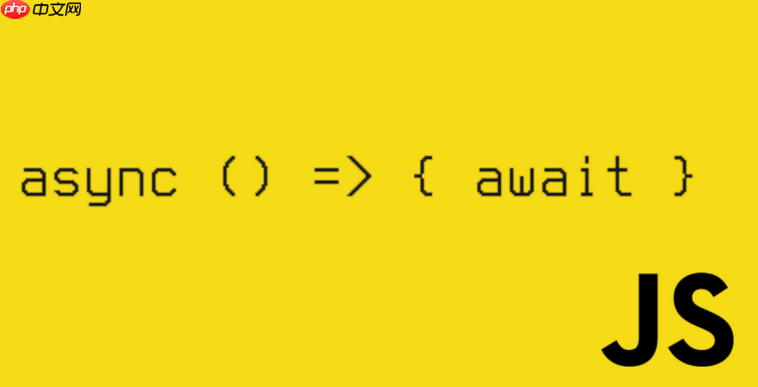
JavaScript实现粒子动画,核心在于操控画布(Canvas)上的像素点,让它们按照一定的规则运动、变化。本质上,就是不断地更新每个粒子的位置、颜色、大小等属性,然后重绘画布。
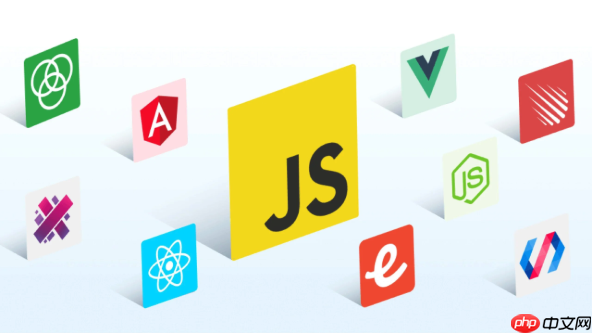
解决方案
创建Canvas元素: 首先,在HTML中添加一个
<canvas>

<canvas id="particleCanvas" width="800" style="max-width:90%"></canvas>
获取Canvas上下文: 在JavaScript中,获取Canvas的2D渲染上下文,后续的所有绘图操作都将通过这个上下文进行。
const canvas = document.getElementById('particleCanvas');
const ctx = canvas.getContext('2d');定义粒子类: 创建一个
Particle
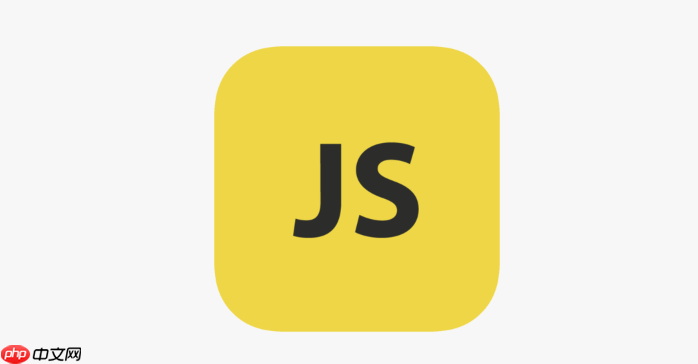
class Particle {
constructor(x, y, vx, vy, size, color) {
this.x = x;
this.y = y;
this.vx = vx;
this.vy = vy;
this.size = size;
this.color = color;
}
update() {
this.x += this.vx;
this.y += this.vy;
// 简单的边界检测,让粒子在画布内反弹
if (this.x < 0 || this.x > canvas.width) {
this.vx = -this.vx;
}
if (this.y < 0 || this.y > canvas.height) {
this.vy = -this.vy;
}
}
draw(context) {
context.beginPath();
context.arc(this.x, this.y, this.size, 0, Math.PI * 2);
context.fillStyle = this.color;
context.fill();
}
}创建粒子数组: 创建一个数组,用于存储所有的粒子对象。
const particles = [];
const numberOfParticles = 100;
for (let i = 0; i < numberOfParticles; i++) {
const x = Math.random() * canvas.width;
const y = Math.random() * canvas.height;
const vx = (Math.random() - 0.5) * 2; // 随机速度,范围-1到1
const vy = (Math.random() - 0.5) * 2;
const size = Math.random() * 5 + 2; // 随机大小,范围2到7
const color = `hsl(${Math.random() * 360}, 100%, 50%)`; // 随机颜色
particles.push(new Particle(x, y, vx, vy, size, color));
}动画循环: 使用
requestAnimationFrame
function animate() {
requestAnimationFrame(animate);
// 清空画布
ctx.clearRect(0, 0, canvas.width, canvas.height);
// 更新和绘制每个粒子
particles.forEach(particle => {
particle.update();
particle.draw(ctx);
});
}
animate();减少粒子数量: 最直接的方法,粒子越少,计算量越小。但要注意,过少的粒子会影响视觉效果。
简化粒子运动规则: 复杂的运动规则需要更多的计算。例如,避免使用复杂的物理引擎,尽量使用简单的数学公式来模拟运动。
使用缓存画布: 如果某些粒子或背景元素是不变的,可以先将它们绘制到一个离屏的Canvas上,然后在每一帧中直接将这个离屏Canvas绘制到主Canvas上,避免重复绘制。
优化粒子绘制: 避免频繁地改变
fillStyle
strokeStyle
使用Web Workers: 将粒子状态的更新放在Web Workers中进行,这样可以避免阻塞主线程,提高动画的流畅性。但是,Web Workers无法直接操作DOM,需要通过
postMessage
限制帧率: 虽然
requestAnimationFrame
实现粒子间的碰撞检测和响应需要考虑性能和真实感。一个简化的方法如下:
碰撞检测: 遍历所有粒子,检查它们之间的距离是否小于它们的半径之和。如果是,则认为发生了碰撞。
碰撞响应: 碰撞发生后,需要更新粒子的速度。一个简单的模型是弹性碰撞,即动量和能量守恒。
function handleCollision(p1, p2) {
const dx = p2.x - p1.x;
const dy = p2.y - p1.y;
const distance = Math.sqrt(dx * dx + dy * dy);
if (distance < p1.size + p2.size) {
// 计算碰撞角度
const angle = Math.atan2(dy, dx);
const magnitude1 = Math.sqrt(p1.vx * p1.vx + p1.vy * p1.vy);
const magnitude2 = Math.sqrt(p2.vx * p2.vx + p2.vy * p2.vy);
const direction1 = Math.atan2(p1.vy, p1.vx);
const direction2 = Math.atan2(p2.vy, p2.vx);
// 计算碰撞后的速度
const new_vx1 = magnitude1 * Math.cos(direction1 - angle);
const new_vy1 = magnitude1 * Math.sin(direction1 - angle);
const new_vx2 = magnitude2 * Math.cos(direction2 - angle);
const new_vy2 = magnitude2 * Math.sin(direction2 - angle);
// 动量守恒
const final_vx1 = ((p1.size - p2.size) * new_vx1 + (p2.size + p2.size) * new_vx2) / (p1.size + p2.size);
const final_vx2 = ((p1.size + p1.size) * new_vx1 + (p2.size - p1.size) * new_vx2) / (p1.size + p2.size);
const final_vy1 = new_vy1;
const final_vy2 = new_vy2;
// 设置碰撞后的速度
p1.vx = Math.cos(angle) * final_vx1 - Math.sin(angle) * final_vy1;
p1.vy = Math.sin(angle) * final_vx1 + Math.cos(angle) * final_vy1;
p2.vx = Math.cos(angle) * final_vx2 - Math.sin(angle) * final_vy2;
p2.vy = Math.sin(angle) * final_vx2 + Math.cos(angle) * final_vy2;
}
}性能优化: 碰撞检测的复杂度是O(n^2),其中n是粒子的数量。为了提高性能,可以使用空间分区技术,例如四叉树或网格,将粒子划分到不同的区域中,只检测相邻区域中的粒子是否发生碰撞。
监听鼠标事件: 监听
mousemove
计算粒子与鼠标的距离: 在每一帧中,遍历所有粒子,计算它们与鼠标的距离。
根据距离调整粒子的速度: 根据粒子与鼠标的距离,调整粒子的速度,使粒子向鼠标移动或远离鼠标。
canvas.addEventListener('mousemove', function(event) {
mouse.x = event.clientX - canvas.offsetLeft;
mouse.y = event.clientY - canvas.offsetTop;
});
const mouse = {
x: null,
y: null
};
function animate() {
requestAnimationFrame(animate);
ctx.clearRect(0, 0, canvas.width, canvas.height);
particles.forEach(particle => {
// 计算粒子与鼠标的距离
const dx = mouse.x - particle.x;
const dy = mouse.y - particle.y;
const distance = Math.sqrt(dx * dx + dy * dy);
// 根据距离调整粒子的速度
if (distance < 100) {
particle.vx += dx * 0.01;
particle.vy += dy * 0.01;
} else {
// 恢复粒子的原始速度
particle.vx -= (particle.x - particle.initialX) * 0.001;
particle.vy -= (particle.y - particle.initialY) * 0.001;
}
particle.update();
particle.draw(ctx);
});
}在这个例子中,当粒子与鼠标的距离小于100像素时,粒子会向鼠标移动。否则,粒子会逐渐恢复到其原始位置。
添加缓动效果: 为了使粒子运动更加自然,可以添加缓动效果。例如,可以使用
lerp
这些只是粒子动画的一些基本实现方法。通过组合不同的技术和参数,可以创造出各种各样的粒子效果。 关键在于理解Canvas API、基本的物理学概念,以及不断地尝试和实验。
以上就是js怎样实现粒子动画的详细内容,更多请关注php中文网其它相关文章!

每个人都需要一台速度更快、更稳定的 PC。随着时间的推移,垃圾文件、旧注册表数据和不必要的后台进程会占用资源并降低性能。幸运的是,许多工具可以让 Windows 保持平稳运行。




Copyright 2014-2025 https://www.php.cn/ All Rights Reserved | php.cn | 湘ICP备2023035733号